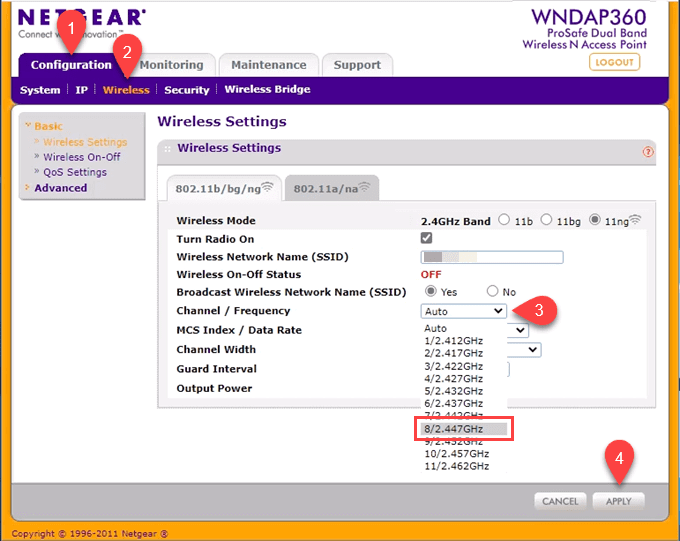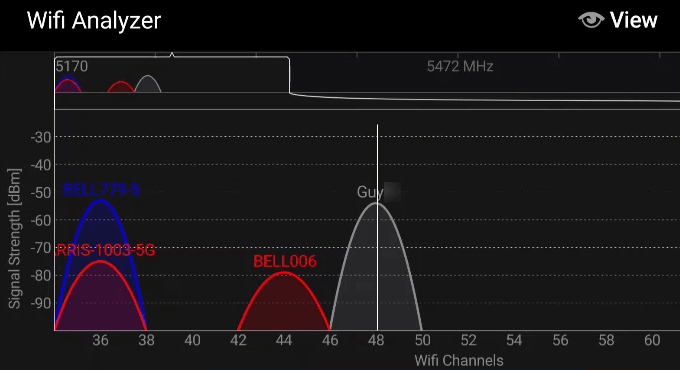আপনি কি আপনার Wi-Fi স্লো এবং ড্রপ সংযোগ ইদানীং সন্ধান করছেন? আপনার ওয়াই-ফাই রাউটারটি একই চ্যানেলে অন্য কারও মতো সম্প্রচারিত হতে পারে বা বেশ কয়েকজন লোকের সম্ভাবনা রয়েছে
রেডিওর মতো, ওয়াই-ফাই সম্প্রচার চ্যানেল ব্যবহার করে। একই চ্যানেলে থাকা দুটি স্থানীয় রেডিও স্টেশন কল্পনা করুন। কিভাবে কাজ করবে? এটি যাচাই করা এবং এটি সম্ভবত আপনার ওয়াই ফাই চ্যানেল পরিবর্তন করার পক্ষে একটি ভাল কারণ doesn't >1
কেবল অন্যান্য ওয়াই-ফাই রাউটারগুলি বিবেচনা করা উচিত নয়। যে কোনও কিছু যা রেডিও ফ্রিকোয়েন্সি নির্গত করে তা হস্তক্ষেপ করতে পারে। মাইক্রোওয়েভ ওভেন, কর্ডলেস ফোন, এমনকি ব্লুটুথ ডিভাইসগুলি একই চ্যানেলটি ব্যবহার করতে পারে।
আপনার Wi-Fi চ্যানেল পরিবর্তন করার অর্থ আরও ভাল ডাউনলোডের গতি, গেমিংয়ের সময় কম ল্যাগ এবং বৃহত্তর ব্যাপ্তি হতে পারে। আপনি যদি Wi-Fi চ্যানেলগুলি সম্পর্কে আরও জানতে চান তবে পড়ুন। আপনি যদি কেবল নিজের রাউটারে চ্যানেলটি পরিবর্তন করতে চান তবে স্ক্রোলিং চালিয়ে যান
একটি Wi-Fi চ্যানেল কি?
2গুলি>দুটি পৃথক ফ্রিকোয়েন্সি ব্যান্ডে সম্প্রচার: 2.4 গিগাহার্টজ এবং 5 গিগাহার্টজ। জিএইচজেড মানে গিগাহার্টজ। হার্টজ প্রতি সেকেন্ডে চক্র বা তরঙ্গ প্রদর্শন করার একক। ওয়াই-ফাই সংকেত তরঙ্গ হিসাবে বায়ু দিয়ে সরানো হয়। গিগা মানে বিলিয়ন। রাউটারটি প্রতি সেকেন্ডে ২.৪ বিলিয়ন বা ৫ বিলিয়ন চক্র সম্প্রচার করে
এই ব্যান্ডগুলির মধ্যে রাউটারটি কিছুটা আলাদা ফ্রিকোয়েন্সিতে সম্প্রচার করে। ২.৪ গিগাহার্টজ-এর জন্য ফ্রিকোয়েন্সিগুলি ২.৪০০ গিগাহার্টজ থেকে ২.৪৯৯ গিগাহার্টজ পর্যন্ত হতে পারে। প্রতিটি চ্যানেল তার নিকটতম প্রতিবেশীদের থেকে 0.005GHz আলাদা। আপনি নীচে কিছু নির্দেশাবলীতে এটি দেখতে পাবেন। 5GHz সীমার মধ্যে প্রতিবেশী চ্যানেলের মধ্যে 0.010 গিগাহার্জ পার্থক্য রয়েছে-In_content_1-0 "শ্রেণি =" অ্যাডসেন্স-ব্লক-মোড়ক ">googletag.cmd.push (ফাংশন () {googletag.display ('snhb-In_content_1-0' );});
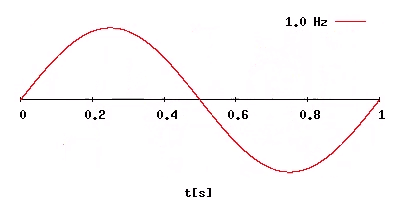
তবে কেন? একটি কম ফ্রিকোয়েন্সি মানে সংকেত আরও বেশি ভ্রমণ, তবে গুণটি তেমন ভাল নয়। উচ্চতর ফ্রিকোয়েন্সি মানে ভাল মানের সংকেত, তবে তত বেশি পরিসর নয়। উভয় ব্যান্ড পেয়ে, আপনার কাছে আরও বেশি ওয়াই-ফাই কভারেজ এবং রাউটারের আরও ভাল সংকেত রয়েছে।
রাউটারের কাছাকাছি হলে ডিভাইসটি 5 গিগাহার্জ ফ্রিকোয়েন্সিতে লাফিয়ে যায়। রাউটার থেকে আরও দূরে এবং 5 গিগাহার্জ ফ্রিকোয়েন্সি ড্রপ হওয়ার পরে, ডিভাইসটি 2.4 গিগাহার্টজ ফ্রিকোয়েনিতে চলে যাবে যাতে এটি সংযুক্ত থাকতে পারে।
আমার ওয়াই-ফাই চ্যানেলটি পরিবর্তন করা উচিত কিনা আমি কীভাবে জানতে পারি?
অকারণে আপনার Wi-Fi চ্যানেলটি পরিবর্তন করবেন না। আসুন পরীক্ষা করে দেখুন এবং দেখুন আপনার Wi-Fi সমস্যাগুলি প্রথমে চ্যানেল সম্পর্কিত থাকতে পারে। এটি করার জন্য আপনার একটি ভাল Wi-Fi বিশ্লেষক অ্যাপ্লিকেশন দরকার। এই নিবন্ধটির জন্য, আমরা অ্যান্ড্রয়েডে ওয়াই-ফাই বিশ্লেষক ব্যবহার করছি।
পরবর্তী দুটি চিত্রগুলিতে, সাদা লাইনগুলি কী চ্যানেলগুলি ব্যবহৃত হচ্ছে তা দেখতে আমাদের সহায়তা করে। প্রতিটি চাপ একটি ওয়াইফাই রাউটার প্রতিনিধিত্ব করে। ২.৪ গিগাহার্টজ গ্রাফে চ্যানেলগুলি 1, 6, 9 এবং 11 ব্যবহার করা হচ্ছে। প্রতিটি চ্যানেল একাধিক রাউটার দ্বারা ব্যবহৃত হচ্ছে। সুতরাং সেই চ্যানেলগুলির কেউই সেরা সিগন্যাল পাচ্ছে না।
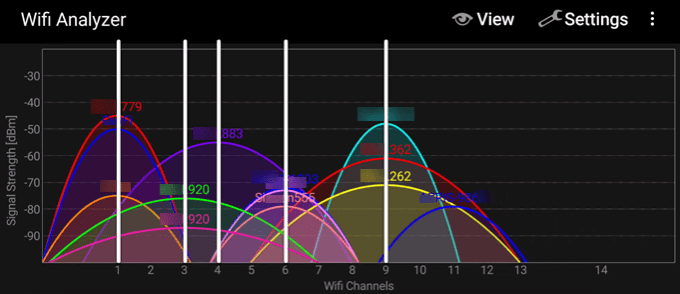
5 গিগাহার্জ গ্রাফটিতে রয়েছে চ্যানেল 132 এবং 149 এ একাধিক রাউটার। আমরা যা চাই তা চ্যানেল 149 এ রয়েছে, অন্য 3 টি রাউটারের সাথে ভাগ করে নেওয়া হয়েছে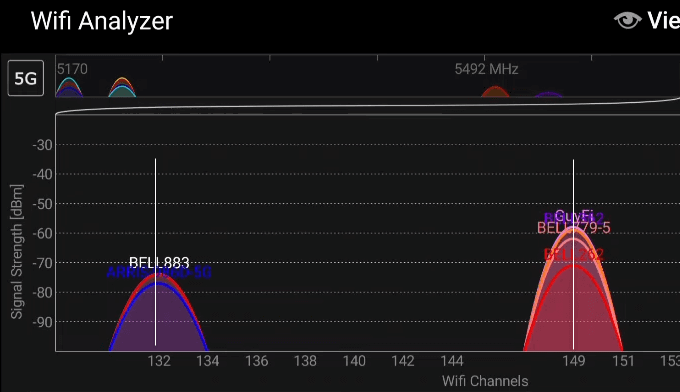
সুতরাং, হ্যাঁ, চ্যানেল পরিবর্তন করে Wi-Fi পরিষেবা উন্নত করতে পারে। আসুন এটি করা যাক।
রাউটারগুলিতে Wi-Fi চ্যানেলগুলি কীভাবে পরিবর্তন করবেন
বেশ কয়েকটি তে এটি কীভাবে করা যায় আমরা তা দেখব 9। প্রথমে আসুস, তারপরে লিংকসিস, তারপরে ডি-লিংক এবং অবশেষে একটি নেটগার ওয়াই-ফাই রাউটার। আপনার যদি অন্য কোনও রাউটার থাকে তবে তা ঠিক। পদক্ষেপগুলি একই রকম হবে। এছাড়াও মনে রাখবেন যে এখানে তালিকাভুক্ত নির্মাতাদের থেকে যদি আপনার রাউটার থাকে তবে পদক্ষেপগুলি এখনও আলাদা হতে পারে
আসুস রাউটারগুলিতে চ্যানেল পরিবর্তন করুন
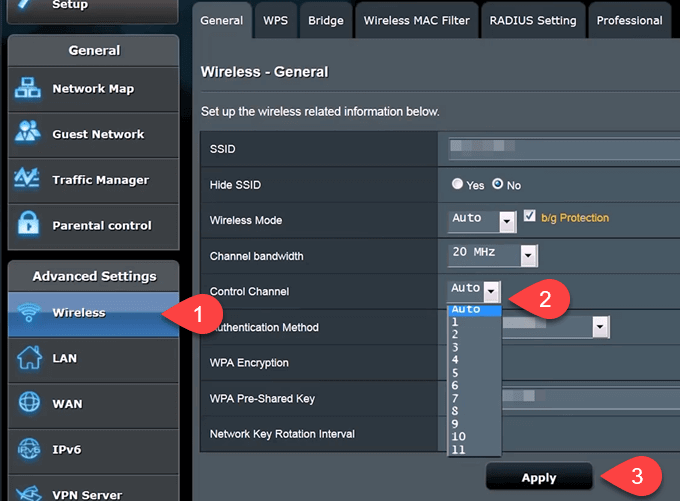
লিংকিসি রাউটারগুলিতে চ্যানেল পরিবর্তন করুন
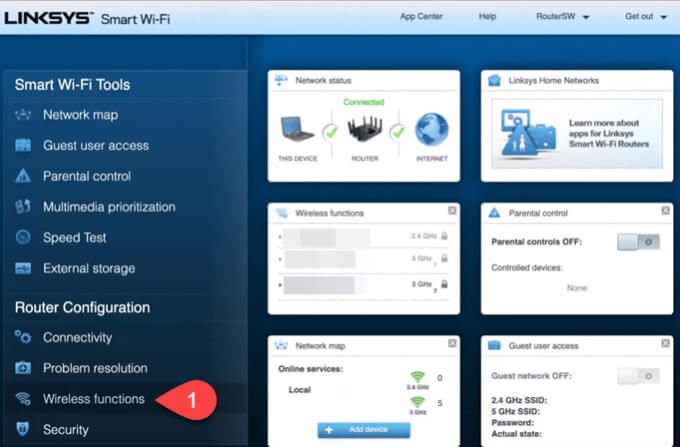
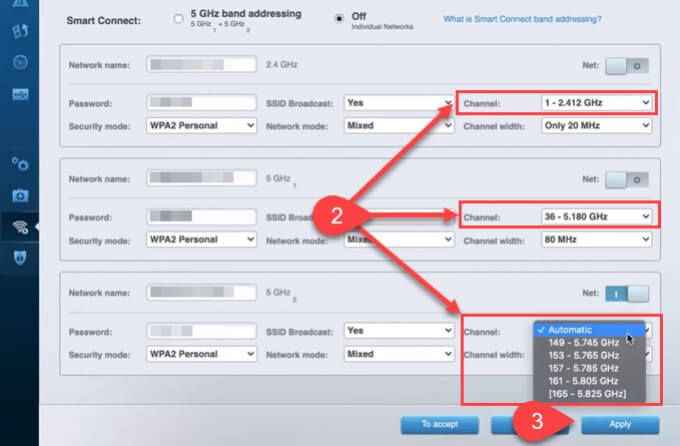
ডি-লিঙ্ক রাউটারগুলিতে চ্যানেল পরিবর্তন করুন